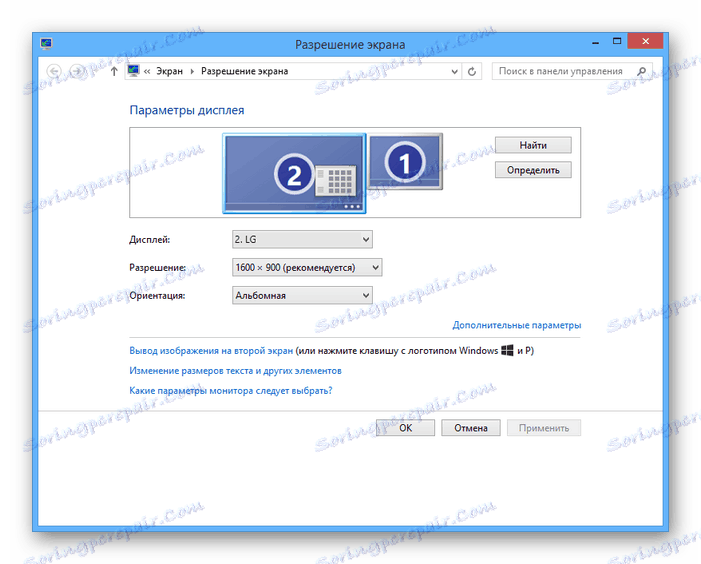Повезивање рачунара на ТВ преко РЦА кабла
Главна и најзначајнија карактеристика повезивања рачунара и ТВ-а помоћу РЦА кабла јесте да неопходни конектори по дефаулту нису присутни на видео картицама. Упркос овом ограничењу, у даљем упутству ћемо говорити о методима такве везе.
Садржај
Повежите ПЦ на ТВ преко РЦА кабла
Процес повезивања рачунара на ТВ користећи овај метод је најмање препоручен, јер ће квалитет слике бити прилично низак. Међутим, ако на телевизору нема других интерфејса, сасвим је могуће урадити РЦА конекторе.
Погледајте и: Како спојити ПЦ на ТВ преко ХДМИ-а
Корак 1: Припрема
Једини стварни начин за претварање видео записа са рачунара је коришћење специјалног претварача. Најбоља опција је адаптер "ХДМИ - РЦА" , јер је овај интерфејс опремљен огромном већином графичких картица.

Слично горе наведеним уређајима може да делује као конвертер и друге варијанте сигнала, на пример, "ВГА - РЦА" . Иако ће њихова цена бити нешто нижа, квалитет сигнала и могућности су инфериорнији са ХДМИ.

На основу одабраног интерфејса за повезивање, купите кабл за повезивање рачунара и самог претварача. Може бити двоструки ВГА или ХДМИ.

На телевизорима са могућношћу повезивања уређаја преко РЦА кабла постоје три конектора, од којих је сваки одговоран за преношење једног сигнала. Припремите жицу која има утикаче истих боја:
- Црвени - прави аудио канал;
- Бело - леви аудио канал;
- Жуто је главни видео канал.

У неким случајевима можете радити само са једним видео каналом, пошто пренос звука подржава само ХДМИ.

Напомена: Потребни каблови се могу испоручити са претварачем.
У случају кориштења претварача видео сигнала, звук са рачунара на телевизор се може пренијети помоћу кабла "2 РЦА - 3.5 мм прикључак" . Такође можете користити одговарајући адаптер.

Без обзира на врсту конвертера који изаберете, потребно је да узмете у обзир да такав уређај захтева одвојено напајање. У том случају, претварач "ХДМИ - РЦА" прима неопходну количину струје са рачунара директно преко кабла.

Будите пажљиви, кабл за директни пренос сигнала, на пример, "ХДМИ - РЦА" или "ВГА - РЦА" није погодан за решавање постављеног задатка.
Корак 2: Повежите се
Процес повезивања разматрамо примјер два различита претварача дизајнирана да конвертују ХДМИ и ВГА сигнал на РЦА. Конвертери наведени испод су савршени за повезивање не само рачунара и телевизије, већ и неких других уређаја.
ХДМИ - РЦА
Овај метод повезивања подразумијева присуство специјалног претварача који претвара ХДМИ сигнал на РЦА.
- Прикључени ХДМИ кабл се повезује са одговарајућим конектором на видео картици.
- Прикључите други прикључак на улаз на претварачу.
- Повежите троструки РЦА кабл на телевизор, обратите пажњу на боје. Нужни конектори се обично налазе у "АВ" блоку или одвојени помоћу "Аудио ИН" и "Видео ИН" симбола.
- Повежите утикаче на задњем делу кабла са конвертером. Штавише, уколико пренос није потребан, беле и црвене жице се не могу повезати.
- Користите прекидач на претварачу да бисте изабрали одговарајући стандард боје за слику.
- Ако сигнал не почне аутоматски преносити, могуће је да претварач нема довољно снаге са ХДМИ излаза рачунара. Проблем можете решити кориштењем приложеног кабла, повезивањем на један од УСБ портова или кориштењем одговарајућег адаптера за напајање.






Након што се радња на ТВ екрану приказује на слици са рачунара.
ВГА - РЦА
Када користите претварач, не заборавите да погледате ознаке на сваком конектору. У супротном, због неправилне везе, видео сигнал се неће пренети.
- Прикључите купљени жути кабл на "Видео" или "АВ" конектор на телевизору.
- Прикључите утикач са задње стране жице на "ЦВБС" прикључак на претварачу.
Напомена: Можете користити не само РЦА кабл за повезивање, већ и С-Видео.
- Повежите један од ВГА кабловских утикача на видео картицу рачунара.
- Урадите исто са излазом кабла, повезујући га на интерфејс "ВГА ИН" на претварачу.
- Користите "5В Повер" улаз на претварачу и приложени исправљач за повезивање уређаја са високонапонском мрежом. Ако напајање није укључено, мораћете да га купите.
- Конвертер има и мени који се може отворити на телевизору. Преко њега се подешава квалитет пренетог видео сигнала.






Након преноса видео сигнала, потребно је учинити исто са аудио стреамом.
2 РЦА - 3,5 мм прикључак
- Повежите кабл са два РЦА утикача на "аудио" конекторе на рачунару.
- Прикључите "3,5 мм прикључак" на аудио излаз рачунара. Овај конектор треба означити светлом зеленом бојом.
- Ако имате адаптер, такође ћете морати повезати прикључак од 3,5 мм и РЦА кабл.



Сада можете да пређете на детаљно подешавање телевизора као монитор.
Корак 3: Постављање
Можете да утичете на рад повезаног ТВ-а кроз различите параметре како на самом рачунару тако и на претварачу. Међутим, није могуће побољшати коначни квалитет.
ТВ
- Користите дугме "Соурце" или "Инпут" на даљинском управљачу телевизора.
- Из менија приказаног на екрану изаберите "АВ" , "АВ 2" или "Цомпонент" .
- Неки телевизори вам омогућавају да пређете на жељени режим помоћу дугмета "АВ" на самој конзоли.
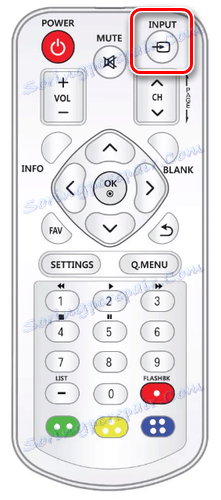
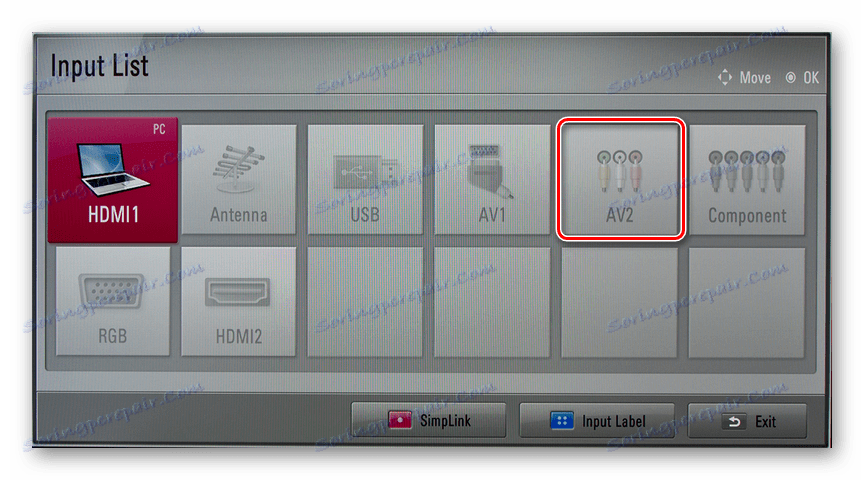
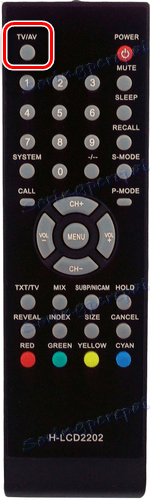
Конвертер
- Ако користите претварач "ВГА-РЦА" , притисните тастер "Мену" на уређају.
- Кроз прозор који се отвара на телевизору поставите параметре који су најпогоднији за рад.
- Поставке резолуције заслужују више пажње.

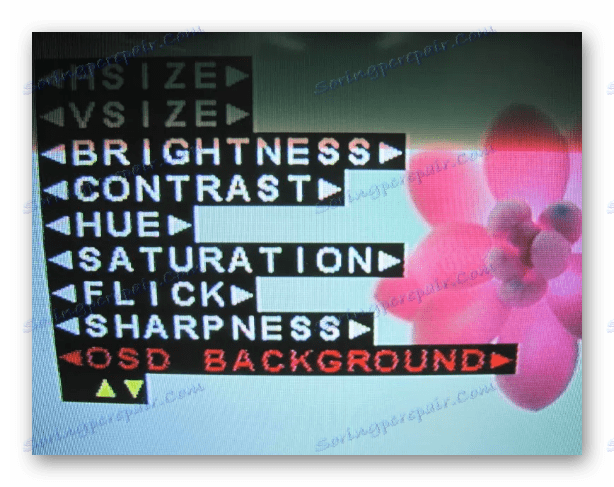
Рачунар
- На тастатури притисните комбинацију тастера "Вин + П" и изаберите одговарајући режим рада. Подразумевано, ТВ ће емитовати десктоп рачунар.
- У одељку "Резолуција екрана" можете да поставите засебна подешавања резолуције за телевизор.
![Изаберите ТВ са листе на рачунару]()
Немојте користити вредност која знатно премашује капацитет телевизора.
Погледајте и:
Како промијенити скалу екрана на рачунару
Промените резолуцију екрана у оперативном систему Виндовс 10 - Овај метод преноса видео сигнала је много инфериорнији са другим везним интерфејсима. Ово се обично изражава као бука на ТВ екрану.
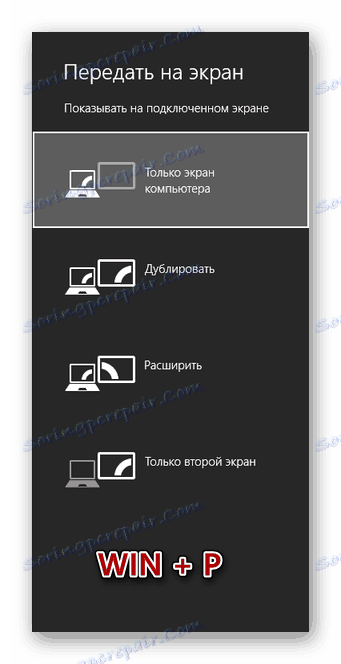
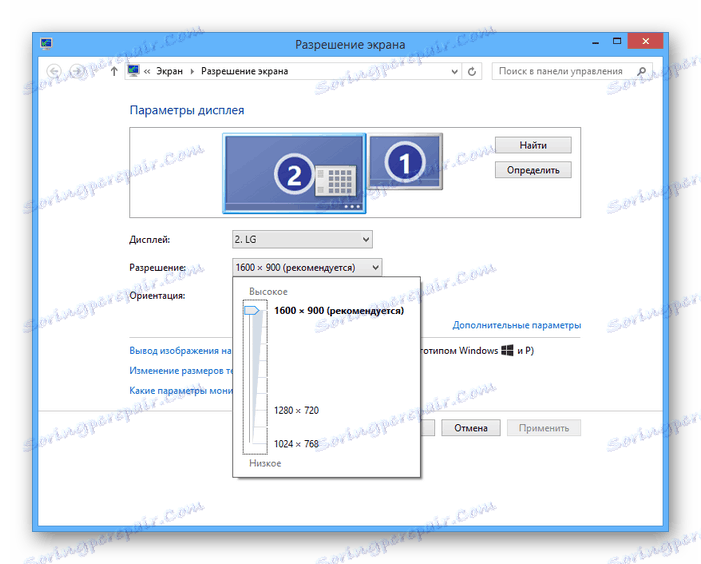
Након исправног повезивања и постављања телевизора биће одличан додатак главном монитору.
Погледајте и:
Повезивање пројектора са рачунаром
Повезујемо ПЦ на ТВ преко ВГА
Закључак
Конвертори који се разматрају у чланку имају прилично високе трошкове, али на више од прихватљивог нивоа они се носе са задатком. Да бисте користили такав уређај или не - одлучили сте.